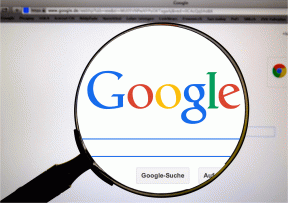8 วิธีในการแก้ไข Apple Music Search ไม่ทำงานบน iPhone
เบ็ดเตล็ด / / April 05, 2023
Apple Music ได้รับความนิยมอย่างมากเมื่อเร็วๆ นี้ ด้วยคุณสมบัติต่างๆ เช่น ระบบเสียงรอบทิศทาง คาราโอเกะ 'ร้องเพลง'ฯลฯ อย่างไรก็ตาม ขาดอินเทอร์เฟซบางครั้งรู้สึกเฉื่อยชาและบั๊ก เพลงที่เราเพิ่งเจอทำให้เราหยุดหาเพลงไม่ได้ หากคุณประสบปัญหาการค้นหา Apple Music ไม่ทำงาน โปรดอ่าน
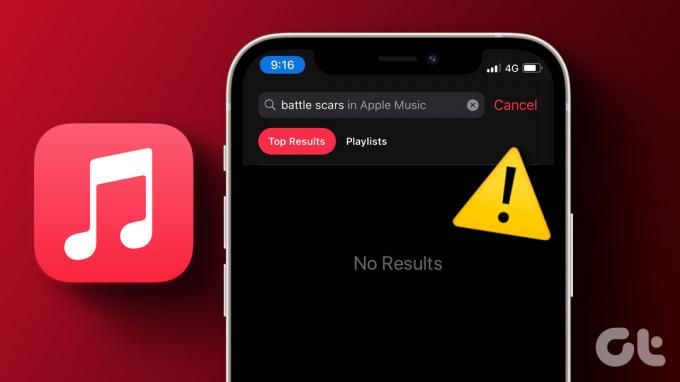
ปัญหาเฉพาะที่ส่งผลต่อคุณลักษณะการค้นหาอาจทำให้คุณค้นหาเพลงที่คุณเลือกไม่ได้ แม้จะใช้การสมัครสมาชิกที่ใช้งานอยู่พร้อมกับการเชื่อมต่ออินเทอร์เน็ตที่ดี
มันจะลงเอยด้วยข้อความ 'ไม่มีผลลัพธ์' ทำให้คุณเชื่อว่าเพลงนั้นอาจถูกลบออกจากแพลตฟอร์มแล้ว อย่างไรก็ตาม นี่ไม่ใช่กรณี มาเจาะลึกและทำความเข้าใจวิธีแก้ไขพร้อมสาเหตุของปัญหา
ทำไมการค้นหาไม่ทำงานบน Apple Music
คุณลักษณะการค้นหาบน Apple Music อาจได้รับผลกระทบเนื่องจากสาเหตุต่อไปนี้:
- ขาดการเชื่อมต่ออินเทอร์เน็ตที่ดี
- Apple Music อาจเผชิญกับการหยุดทำงาน
- แอพที่ล้าสมัย
- แมลง
การค้นหา Apple Music อาจไม่ทำงานเนื่องจากสาเหตุข้อใดข้อหนึ่งข้างต้นหรือหลายสาเหตุรวมกัน เป็นการยากที่จะระบุว่าปัญหาเกิดขึ้นจากที่ใด แต่สิ่งที่ไม่ใช่คือวิธีการแก้ไข ไปข้างหน้าและกำจัดปัญหาแล้ว
วิธีแก้ไขหากคุณไม่สามารถค้นหาบน Apple Music
ก่อนที่คุณจะแก้ไขปัญหา ให้เรากำจัดข้อผิดพลาดหนึ่งข้อที่อาจเป็นความผิดพลาดของเรา ซึ่งก็คือคำค้นหาของเราอาจมีข้อผิดพลาดในการพิมพ์ หาก Apple Music ไม่ส่งคืนผลลัพธ์ จะเป็นการดีกว่าที่จะตรวจสอบว่าอินพุตของคุณถูกต้องหรือไม่
อย่างไรก็ตาม หากคุณแน่ใจว่าคุณสะกดคำถูกต้องและยังไม่สามารถเรียกดู Apple Music โดยใช้คุณสมบัติการค้นหาได้ ให้ทำตามวิธีแก้ไขด้านล่าง
1. ตรวจสอบการเชื่อมต่อเครือข่าย
เนื่องจาก Apple Music ไม่สามารถค้นหาเพลงในคลังที่โฮสต์บนเซิร์ฟเวอร์ คุณต้องตรวจสอบว่าการเชื่อมต่ออินเทอร์เน็ตที่ช้าหรือไม่เสถียรบน iPhone ของคุณเป็นสาเหตุหรือไม่
ดังนั้น ตรวจสอบให้แน่ใจว่าคุณทำงานบนเครือข่ายเซลลูลาร์ที่มีแผนใช้งานอยู่หรือเครือข่าย Wi-Fi ความเร็วสูงที่มีสัญญาณแรงดี

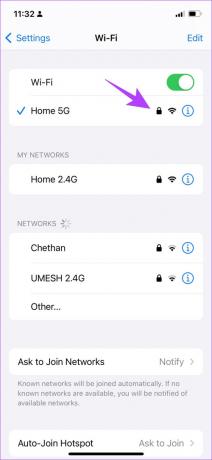
2. ตรวจสอบสถานะระบบ Apple Music
หากเซิร์ฟเวอร์ของ Apple Music ล่ม เป็นไปได้ว่าการเล่นเพลงจะได้รับผลกระทบเช่นกัน และคุณอาจไม่สามารถค้นหาเพลงบน Apple Music ได้
อย่างไรก็ตาม คุณสามารถตรวจสอบ สถานะระบบของ Apple Services เพื่อดูว่า Apple Music ได้รับผลกระทบหรือไม่ หากจุดข้าง Apple Music เป็นสีเขียว แสดงว่าใช้งานได้ปกติ ดังนั้นคุณสามารถดำเนินการแก้ไขต่อไปนี้ได้ แต่ถ้าไม่เป็นเช่นนั้น คุณจะต้องรอให้ Apple แก้ไขปัญหา

3. รีสตาร์ท iPhone
การรีสตาร์ท iPhone จะรีเฟรชบริการทั้งหมดที่ทำงานบน iOS และให้คุณเริ่มเซสชันใหม่ได้
สิ่งนี้เป็นที่ทราบกันดีว่าสามารถแก้ปัญหาที่เกี่ยวข้องกับซอฟต์แวร์ได้มากมายและมีโอกาสดีที่จะแก้ไขปัญหาการค้นหา Apple Music ที่ไม่ทำงานเช่นกัน นี่คือวิธีที่คุณสามารถรีสตาร์ท iPhone ของคุณ
ขั้นตอนที่ 1: ประการแรก ปิดอุปกรณ์ของคุณ
- บน iPhone X ขึ้นไป: กดปุ่มลดระดับเสียงและปุ่มด้านข้างค้างไว้
- บน iPhone SE รุ่นที่ 2 หรือ 3 ซีรีส์ 7 และ 8: กดปุ่มด้านข้างค้างไว้
- บน iPhone SE รุ่นที่ 1, 5s, 5c หรือ 5: กดปุ่มเปิด/ปิดเครื่องที่ด้านบนค้างไว้

ขั้นตอนที่ 2: ลากแถบเลื่อนเปิดปิดเพื่อปิดอุปกรณ์
ขั้นตอนที่ 3: ถัดไป เปิดอุปกรณ์ของคุณโดยกดปุ่มเปิดปิดบน iPhone ของคุณค้างไว้
หากวิธีนี้ไม่สามารถแก้ไขปัญหาได้ คุณสามารถลองรีสตาร์ทแอพ Apple Music บน iPhone ของคุณ
4. รีสตาร์ท Apple Music
การรีสตาร์ท Apple Music จะเป็นการปิดบริการทั้งหมดและเริ่มต้นใหม่อีกครั้งเมื่อเปิดแอปอีกครั้ง เนื่องจากเป็นการรีเฟรชแอปโดยพื้นฐานแล้ว จึงมีโอกาสที่ดีที่จะสามารถช่วยคุณกำจัดปัญหาการค้นหาไม่ทำงานบน Apple Music
ขั้นตอนที่ 1: ปัดขึ้นจากด้านล่างของหน้าจอหลักเพื่อเปิดตัวสลับแอพบน iPhone
บันทึก: หากคุณใช้ iPhone ที่มีปุ่มโฮม ให้แตะสองครั้งที่ปุ่มเดียวกัน
ขั้นตอนที่ 2: ปัดขึ้นเพื่อออกจากแอพ Apple Music
ขั้นตอนที่ 3: เปิดแอป Apple Music อีกครั้งจากหน้าจอหลักของคุณ
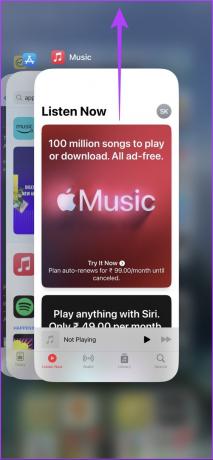

หากไม่ได้ผล คุณสามารถลองอัปเดต iPhone ของคุณ นี่คือวิธีการทำ
5. อัพเดทไอโฟน
หากมีข้อบกพร่องในวงกว้างที่ส่งผลต่อฟีเจอร์การค้นหาบน Apple Music นักพัฒนาจะจัดการแก้ไข และเนื่องจาก Apple Music เป็นแอพระบบ ปัญหาส่วนใหญ่จึงมักได้รับการแก้ไขในการอัปเดต iOS ดังนั้น หมั่นตรวจสอบการอัปเดตซอฟต์แวร์บน iPhone ของคุณ
ขั้นตอนที่ 1: เปิดแอปการตั้งค่า
ขั้นตอนที่ 2: แตะที่ทั่วไป


ขั้นตอนที่ 3: แตะที่ Software Updates และตรวจสอบว่ามีการอัปเดตหรือไม่ หากใช่ คุณจะพบตัวเลือกที่จำเป็นในการดาวน์โหลดและติดตั้งการอัปเดต

หากการอัปเดต iPhone ของคุณไม่สามารถแก้ไขปัญหาได้ คุณสามารถลองติดตั้ง Apple Music ใหม่ได้
6. ติดตั้ง Apple Music อีกครั้ง
Apple Music เป็นหนึ่งในแอพระบบที่คุณสามารถถอนการติดตั้งและติดตั้งใหม่ได้หากจำเป็นใน App Store เนื่องจากแอปจะลบแอปและข้อมูลที่เก็บไว้ทั้งหมด จึงอาจช่วยให้คุณหมดปัญหาได้ นี่คือวิธีที่คุณสามารถติดตั้ง Apple Music ใหม่ได้
ขั้นตอนที่ 1: แตะที่ไอคอน Apple Music ค้างไว้
ขั้นตอนที่ 2: แตะที่ ลบแอพ
ขั้นตอนที่ 3: แตะที่ ลบแอพ เพื่อถอนการติดตั้งแอพ


ขั้นตอนที่ 4: ตอนนี้ ใช้ลิงก์ด้านล่างเพื่อดาวน์โหลด Apple Music จาก App Store บน iPhone ของคุณ
ดาวน์โหลด Apple Music
หากไม่ได้ผล ให้ตรวจสอบว่า Apple Music สามารถเข้าถึงข้อมูลมือถือได้หรือไม่
7. เปิดใช้งานการเข้าถึงข้อมูลเซลลูลาร์ไปยัง Apple Music
หาก Apple Music ไม่ได้ค้นหาในขณะที่ใช้ข้อมูลมือถือเท่านั้น ให้ตรวจสอบว่าคุณได้เปิดใช้งานการเข้าถึงอินเทอร์เน็ตตั้งแต่แรกหรือไม่ ถ้าไม่ คุณต้องให้การเข้าถึงข้อมูลมือถือ และนี่คือวิธีการดำเนินการ
ขั้นตอนที่ 1: เปิดแอปการตั้งค่า
ขั้นตอนที่ 2: แตะที่ข้อมูลมือถือ


ขั้นตอนที่ 3: เลื่อนลงเพื่อค้นหาเพลงและตรวจสอบให้แน่ใจว่าได้เปิดการสลับสำหรับสิ่งเดียวกัน
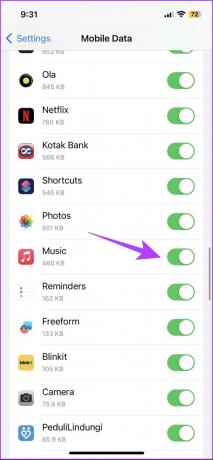
อย่างไรก็ตาม หากไม่ได้ผล คุณสามารถลองรีเซ็ตการตั้งค่าเครือข่ายบน iPhone ของคุณ
8. รีเซ็ตการตั้งค่าเครือข่าย
รีเซ็ตการตั้งค่าเครือข่าย จะรีเซ็ตการกำหนดค่าที่เกี่ยวข้องกับเครือข่ายทั้งหมดบน iPhone ของคุณและสร้างการเชื่อมต่อใหม่ มีโอกาสที่ดีที่คุณสมบัติการค้นหาบน Apple Music จะทำงานตามปกติหลังจากนี้
บันทึก: ตัวเลือกนี้จะลบรหัสผ่าน Wi-Fi ออกจาก iPhone ของคุณและการกำหนดค่าเครือข่ายอื่นๆ ดังนั้น ให้บันทึกรหัสผ่าน Wi-Fi ก่อนดำเนินการตามขั้นตอนต่างๆ
ขั้นตอนที่ 1: เปิดแอปการตั้งค่าแล้วแตะทั่วไป


ขั้นตอนที่ 2: แตะที่ 'ถ่ายโอนและรีเซ็ต'
ขั้นตอนที่ 3: เลือก รีเซ็ต


ขั้นตอนที่ 4: แตะที่ 'รีเซ็ตการตั้งค่าเครือข่าย'
ขั้นตอนที่ 5: ทำตามคำแนะนำบนหน้าจอเพื่อดำเนินการให้เสร็จสิ้น

นั่นคือทั้งหมดที่คุณต้องทำเพื่อแก้ไขคุณสมบัติการค้นหาบน Apple Music อย่างไรก็ตาม หากคุณมีคำถามเพิ่มเติม โปรดดูส่วนคำถามที่พบบ่อยด้านล่าง
คำถามที่พบบ่อยเกี่ยวกับ Apple Music Search ไม่ทำงาน
ได้ หากเพลย์ลิสต์เป็นแบบสาธารณะ คุณสามารถค้นหาได้ใน Apple Music
ได้ คุณสามารถใช้คุณสมบัติการค้นหาเพื่อค้นหาเพลงที่ดาวน์โหลดขณะที่คุณใช้ Apple Music ในโหมดออฟไลน์
ไม่ Apple Music พลาดเพลงบางเพลงที่ไม่มีข้อตกลงกับค่ายเพลงหรือศิลปิน
คุณสามารถใช้แถบค้นหาเพื่อพิมพ์ชื่อโปรไฟล์ใน Apple Music
ค้นหาเพลงโปรดของคุณ
เราหวังว่าบทความนี้จะช่วยคุณแก้ไขปัญหา เป็นเรื่องน่าอายมากหากคุณอยู่ในงานปาร์ตี้และได้รับมอบหมายให้เล่นดนตรีและ Apple Music ยอมแพ้คุณ ยิ่งกว่านั้น ผู้ใช้ Android กำลังรอโอกาสที่จะให้ผู้ใช้ iPhone ได้ลองใช้งาน ดังนั้นช่วยตัวเองให้รอดจากมันทั้งหมด และเก็บบทความนี้ไว้ใกล้มือ!
ปรับปรุงล่าสุดเมื่อวันที่ 28 มีนาคม 2566
บทความข้างต้นอาจมีลิงค์พันธมิตรซึ่งช่วยสนับสนุน Guiding Tech อย่างไรก็ตาม ไม่มีผลกับความสมบูรณ์ของกองบรรณาธิการของเรา เนื้อหายังคงเป็นกลางและเป็นของแท้